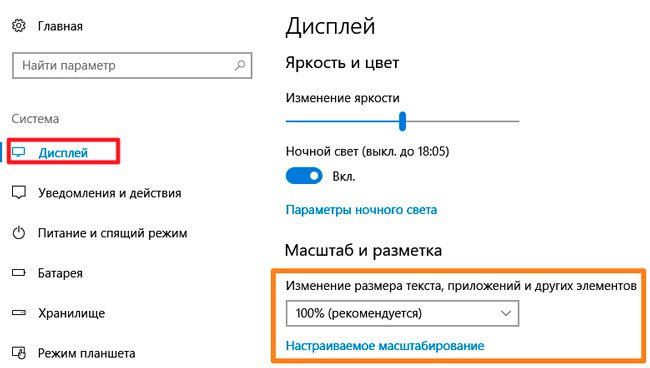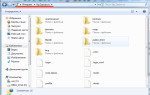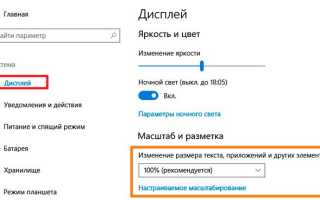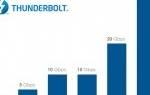Способ для любого браузера
Проще всего использовать комбинации клавиш на клавиатуре, которые с одинаковым успехом работают во всех популярных браузерах:
- Чтобы увеличить шрифт, зажмите CTRL и нажмите клавишу «+». Обратите внимание, что «плюсик» можно нажимать как на основной, так и на цифровой клавиатуре.
- Чтобы уменьшить шрифт, зажмите CTRL и нажмите клавишу «-». «Минус» точно так же работает на основной и цифровой клавиатуре.
- Если вам нужно быстро изменить размер шрифта, можно воспользоваться мышкой. Для этого надо зажать CTRL и прокрутить колесико мышки вперед или назад, регулируя отображение текста на экране.
- Если необходимо сбросить все настройки и вернуться к стандартному размеру шрифта, то зажмите CTRL и нажмите клавиша «0» (на основной или цифровой клавиатуре).
Стоит отметить, что последняя комбинация не срабатывает в браузере Internet Explorer.
Алгоритм действий для владельцев Windows 10
Если вы обладатель компьютера с десятой Виндой, вам можно увеличить шрифт другим способом. Для этого делаете на рабочем столе правый клик мышкой и выбираете «Параметры экрана». Будет открыто окошко «Параметры», в котором есть настройки, касающиеся монитора. Увеличить шрифт вы сможете, открыв выпадающее спецменю «Изменение размера текста» и выбрав один из имеющихся вариантов. Для того чтобы увеличить больше чем на 125 процентов, необходимо тапнуть «Настраиваемое масштабирование», ввести значение и нажать «Применить».
После данной процедуры понадобится выйти из системы и повторно зайти (появляется ссылочка «Выйти»).
Как можно быстро увеличить шрифт на компьютере? На самом деле этот процесс простой и легкий. Внимательно ознакомьтесь с предложенными инструкциями. Некоторые пользователи считают, что можно просто поменять разрешающую способность дисплея, но этого не стоит делать. Потому как основное пространство экрана будет «съедено», да и глаза устанут очень быстро. Так что лучше меняйте размер надписей при необходимости и наслаждайтесь возможностями Full HD картинки.
Способ для GOOGLE CHROME
Настроить размер текста в Google Chrome довольно легко. Для этого необходимо зайти в главное меню (кнопка из трех вертикальных точек в правом верхнем углу) и найти строку «Масштаб». Рядом с ней находятся кнопки «+» и «-», с помощью которых можно быстро отрегулировать отображение страницы.
Кроме того, Google Chrome позволяет изменить не только масштаб страницы, но и размер самого текста. Для этого нужно сделать следующее:
- Снова зайти в главное меню браузера.
- Выбрать пункт «Настройки».
- На открывшейся странице найти раздел «Внешний вид», а в нем выбрать строку «Размер шрифта».
- Выпадет список, где вы можете установить подходящий размер текста: от очень мелкого до очень крупного (по умолчанию установлен средний).
Обратите внимание, что при обычном увеличении масштаба увеличиваются все элементы на странице, а при увеличении шрифта, соответственно, меняется только текст.
Как очень просто увеличить шрифт на странице?
Главная страница » Интернет
Очень часто находя информацию в Интернете, вы можете наткнуться на сайты где очень мелкий шрифт или маленькие области для регистрации на данном сайте. Это очень неудобное явление, которое может отрицательно повлиять на ваше зрение, да и в целом испортить настроение.
У многих людей возникают большие сложности в пользовании компьютером, а если ещё и страницы с маленьким шрифтом, это вообще для многих становится трагедией. А если ещё и нажал не туда, когда хотел увеличить шрифт, и всё стало совсем не читабельным?
Большинство людей после таких сложностей вообще пытаются как можно реже подходить компьютеру, а некоторые наоборот будут сидеть, пока не сломают что-то. Всё зависит от характера человека, но каким бы не был этот характер нужно проблему уметь решать.
Некоторые пойдут в более правильное русло и начнут читать разные статьи на эту тему. Но к сожалению, на данном этапе, большинство статей написаны будто бы для роботов, которые уже всё знают. Наша статья позволит вам объяснить принцип изменения шрифта на доступном уровне.
Есть несколько способов увеличения шрифта на страницах, и в разных Интернет-браузерах:
- Увеличение шрифта нажатием клавиши «Ctrl»;
- Изменение шрифта в различных Интернет-браузерах.
В первую очередь мы с вами подробно рассмотрим, как увеличить шрифт на странице с помощью нажатия клавиши «Ctrl».
Данный способ распространяется на все виды Интернет-браузеров. Если вы сидя в Интернете открыли страницу с очень мелким шрифтом вам нужно всего лишь:
1. Зажать клавишу «Ctrl»; 2. Нужное вам количество раз нажать клавишу «+», соответственно и «-»;
Также можно:
1. Зажать клавишу «Ctrl»; 2. Прокрутить колёсико мышки «вверх» и соответственно «вниз».
Смена масштаба в «Google Chrome».
Если вы являетесь пользователем данного браузера, то для вас тоже имеется достаточно лёгкий способ изменения шрифта. Суть его работы такая:
1. Изначально вам нужно зайти в меню «Настройки» данного браузера; 2. Следующее ваше действие это нажатие пункта « Показать дополнительные настройки» в данном меню; 3. Далее вы увидите раздел с названием «Веб-контент», нажав на него, вы сможете самостоятельно установить нужный вам шрифт и масштаб страницы. Хотим вас предупредить, что размер шрифта может не увеличится на других страницах. А вот увеличение масштаба может привести к его изменению где угодно.
Смена шрифта в браузере «Mozilla FireFox».
От изменения шрифта в Google Chrome данную программу отличает то, что в ней шрифт и масштаб можно поменять по отдельности. Также существует такая функция как: «установка минимального размера шрифта». Минусом является то, что простая установка размера шрифта может не дать никакого результата. Если вам нужно увеличить текст на странице, то вам нужно менять именно масштаб.
Увеличение размера шрифта в данной программе происходит по следующему плану:
1. Нажатие меню «Настройки»; 2. Нажатие в этом меню следующего подпункта – «Содержимое»; 3. Если вас не устраивают предложенные параметры шрифтов нажмите пункт «Дополнительно», там вы уже сможете увидеть все возможные варианты.
Но увеличить масштаб в меню «Настройки» у вас не получится. Если вас интересует увеличение именно масштаба, то вы делаете следующее:
1. Включаете отображение панели меню данного браузера; 2. Нажимаете пункт меню – «Вид»; 3. В данном меню выбираете строку «Масштаб»; 4. В данной строке нажимаете на надпись «Только текст»; 5. В этом же меню «Масштаб» выбираете строку «Увеличить».
Строка «Увеличить» создана для того чтобы увеличивался только текст, не захватывая картинки.
Увеличение размера текста в браузере «Opera».
Данный браузер является одним из самых лёгких в использование. Соответственно и увеличить шрифт в нём будет достаточно просто.
Мы с вами действуем по следующему плану:
1. Открываем меню данного браузера; 2. В левом верхнем углу мы нажимаем на кнопку и ставим нужный нам масштаб в отвечающем за него пункте.
Изменение шрифта в браузере Internet Explorer.
Данный браузер также славится простотой в использование. Принцип изменение шрифта или масштаба в нём также прост как и в браузере «Opera».
Вам следует сделать следующее:
1. Откройте меню «Вид» — находится сверху под заголовком данной страницы, при отсутствии стандартного меню, вам следует нажать клавишу «Alt» на клавиатуре; 2. Выберите строку «Размер шрифта»; 3. Выберите вариант нужного вам размера шрифта (их всего 5); 4. Произведите обновление страницы;
Ещё один возможный вариант:
1. Откройте меню «Вид» — находится сверху под заголовком данной страницы, при отсутствии стандартного меню, вам следует нажать клавишу «Alt» на клавиатуре; 2. Выберите строку «Масштаб» — остановите на ней указатель вашей мыши и выберите один из вариантов масштаба, который подойдёт к вашей странице.
P.S. Ну вот мы и разобрались с вами как увеличить шрифт на странице… как видите есть один универсальный способ с клавишей CTRL, а есть индивидуальные настройки в каждом браузере. До новых встреч!
MOZILLA FIREFOX
В этом браузере главное меню часто бывает спрятано. Чтобы отобразить его, следует нажать на клавишу ALT, а затем выбрать появившуюся вкладку «Вид». В открывшемся меню нужно найти пункт «Масштаб», где можно отрегулировать отображение страницы по своему желанию.
Как и в Google Chrome, данный браузер имеет функцию отдельного увеличения самого текста. Для этого также необходимо вызвать главное меню с помощью клавиши ALT, после чего перейти во вкладку «Содержимое». Далее вам будут предложены различные варианты шрифтов. Вы можете также выбрать пункт «Дополнительно», после чего откроются все возможные варианты, с помощью которых можно настроить оптимальный вид отображения сайтов.
Пользуемся контекстным меню
Для тех, кто постоянно меняет размер шрифта на устройстве, предусмотрен другой вариант настроек. Просто делаете правый клик мышкой по своему рабочему столу и в открывшемся перечне выбираете подпункт «Разрешение экрана». Вы будете перенаправлены на настройку разных характеристик дисплея, но нас интересует такой пункт:
Вы сразу попадаете в меню смены масштаба букв. Пользователи Windows 8 могут увеличить шрифт на компьютере аналогичным способом.
OPERA
Opera отличается простотой использования и одновременно богатым функционалом. Для увеличения масштаба нужно просто зайти в меню (нажать на кнопку «Opera» в верхнем левом углу), найти пункт «Масштаб» и применить новое отображение с помощью кнопок «+» и «-».
Кроме того, на некоторых версиях Opera вы можете изменить масштаб прямо во время посещения какого-либо сайта. В правом нижнем углу экрана должен отображаться небольшой ползунок. Чтобы увеличить масштаб, достаточно перетащить его правее, и тогда все элементы на сайте станут крупнее.
Изменение масштаба страницы в Firefox
Многие люди большую часть своего рабочего времени проводят за компьютером, и мы часто забываем, что при длительной работе за монитором в самую первую очередь основную нагрузку получают глаза. Специалисты утверждают, что оптимальное расстояние глаз от монитора находится в пределах от тридцати до пятидесяти пяти сантиметров, при этом ни в коем случае нельзя щуриться. Если при заданном расстоянии вам плохо виден текст интернет — ресурсов или к концу дня вы плохо стали его разбирать, то лучше увеличить масштаб страницы или сам текст, а не «тыкаться носом» в экран монитора. Как это сделать мы разберем ниже.
INTERNET EXPLORER
Данный браузер все больше выходит из употребления, однако им все еще пользуются в некоторых ситуациях. Для изменения масштаба в Internet Explorer надо зайти в главное меню с помощью кнопки в правом верхнем углу, а дальше выбрать пункт «Масштаб».
Кроме того, меню можно вызвать нажатием клавиши ALT. Далее выбрать «Вид» и перейти к настройке масштаба.
Нет ничего сложного в том, чтобы увеличить слишком мелкий шрифт в браузере. Для этого можно воспользоваться стандартными комбинациями клавиш, а можно зайти в настройки самого браузера. Как правило, разработчики предоставляют самые легкие способы изменения масштаба страницы.
Что же делать на MacBook? Как увеличить текст при просмотре сайта? А как уменьшить?
Владельцы MacBook тоже могут увеличить содержимое сайта в считанные секунды. Для этого нужно запустить браузер Safari, перейти в настройки, открыть раздел «Веб-сайты», а затем пункт «Масштаб страницы». Далее с помощью ползунка можно подобрать наиболее удобный масштаб.
Здесь также работает универсальный метод с клавишами Ctrl и «+». Однако каждый владелец MacBook знает, что клавиши Ctrl на их устройстве нет. Вместо этой клавиши необходимо зажимать клавишу Command. Уменьшить текст можно зажав клавишу Command и несколько раз нажав кнопку «-». Также можно использовать колесико мышки и тачпад.